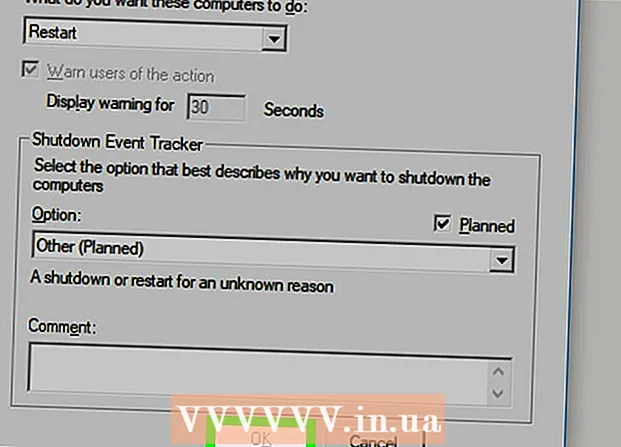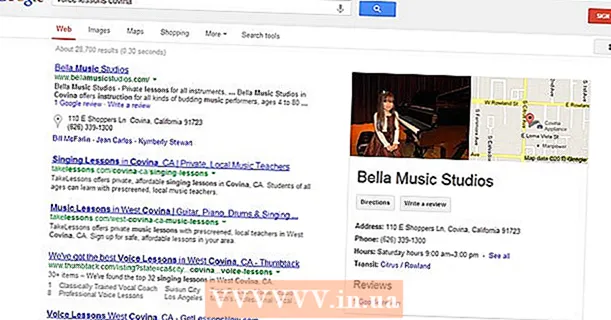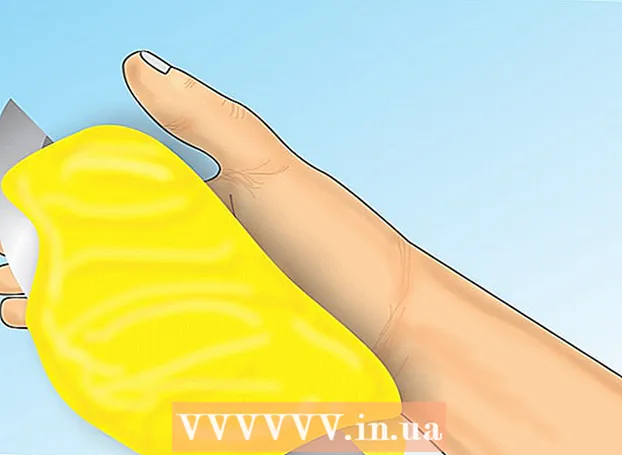Автор:
Judy Howell
Жаратылган Күнү:
28 Июль 2021
Жаңыртуу Күнү:
1 Июль 2024

Мазмун
- Басуу
- 2-ыкманын 1-ыкмасы: Internet Explorerди өчүрүү (Windows 8 жана 10)
- 2ден 2-ыкма: Internet Explorerди өчүрүү (Windows 7)
- Сунуштар
- Эскертүүлөр
Бул wikiHow компьютериңиздин Internet Explorer программасын колдонуудан кантип алдын алууну үйрөтөт. Windows 7, 8 жана 10дон Internet Explorerди алып салуу же жок кылуу мүмкүн болсо, сиз Windows ката билдирүүлөрүн жана PDF файлдарын же формаларын ачуу үчүн, аны Windows тандоосу катары өчүрсөңүз болот.
Басуу
2-ыкманын 1-ыкмасы: Internet Explorerди өчүрүү (Windows 8 жана 10)
 Баштоо баскычын оң баскыч менен чыкылдатыңыз. Ыкчам ишке киргизүү менюсун ачат.
Баштоо баскычын оң баскыч менен чыкылдатыңыз. Ыкчам ишке киргизүү менюсун ачат. - Баскычты колдонсоңуз болот ⊞ Win басып туруңуз X ушул менюну ачуу үчүн басыңыз.
 Программалар жана Өзгөчөлүктөрдү чыкылдатыңыз. Муну менюнун жогору жагында көрө аласыз.
Программалар жана Өзгөчөлүктөрдү чыкылдатыңыз. Муну менюнун жогору жагында көрө аласыз.  Windows өзгөчөлүктөрүн күйгүзүү же өчүрүү баскычын чыкылдатыңыз. Бул Программалар жана Функциялар терезесинин жогорку сол бурчунда.
Windows өзгөчөлүктөрүн күйгүзүү же өчүрүү баскычын чыкылдатыңыз. Бул Программалар жана Функциялар терезесинин жогорку сол бурчунда.  "Internet Explorer 11дин" сол жагындагы кутучаны чыкылдатыңыз. Бул туура текшерилген болсо; бул кутучаны белгилөө менен ал текшерилбей калат.
"Internet Explorer 11дин" сол жагындагы кутучаны чыкылдатыңыз. Бул туура текшерилген болсо; бул кутучаны белгилөө менен ал текшерилбей калат. - Эгерде "Internet Explorer 11" бул кутуча белгиленбесе, анда Internet Explorer компьютериңизде мурунтан эле өчүрүлгөн.
 Суралганда Ооба баскычын чыкылдатыңыз. Бул компьютерге тандалган нерсени жок кылууга уруксат берет (бул учурда Internet Explorer).
Суралганда Ооба баскычын чыкылдатыңыз. Бул компьютерге тандалган нерсени жок кылууга уруксат берет (бул учурда Internet Explorer). - Эгерде сиздин компьютериңизде Microsoft Edgeден башка веб-браузериңиз жок болсо, анда алгач Internet Explorer колдонуп, жаңы браузерди жүктөп алыңыз (мисалы, Chrome).
 ОК баскычын чыкылдатыңыз. Windows программаны өчүрүү үчүн процедураны баштайт. Улантууга бир нече мүнөт кетиши мүмкүн.
ОК баскычын чыкылдатыңыз. Windows программаны өчүрүү үчүн процедураны баштайт. Улантууга бир нече мүнөт кетиши мүмкүн.  Кайра баштоону чыкылдатыңыз. Бул компьютерди өчүрүп-күйгүзөт. Компьютериңиз өчүрүлүп-күйгүзүлгөндөн кийин, өзгөртүүлөрүңүз колдонулат!
Кайра баштоону чыкылдатыңыз. Бул компьютерди өчүрүп-күйгүзөт. Компьютериңиз өчүрүлүп-күйгүзүлгөндөн кийин, өзгөртүүлөрүңүз колдонулат!
2ден 2-ыкма: Internet Explorerди өчүрүү (Windows 7)
 Баштоо баскычын чыкылдатыңыз. Муну экрандын төмөнкү сол жагында таба аласыз.
Баштоо баскычын чыкылдатыңыз. Муну экрандын төмөнкү сол жагында таба аласыз. - Ошондой эле, чыкылдатууга болот ⊞ WinСтарт менюсун ачуу үчүн баскычты басыңыз.
 Издөө талаасына "Программалар жана өзгөчөлүктөр" деп териңиз. Пуск менюсунун издөө функциясын Пуск менюсунун төмөн жагында көрө аласыз.
Издөө талаасына "Программалар жана өзгөчөлүктөр" деп териңиз. Пуск менюсунун издөө функциясын Пуск менюсунун төмөн жагында көрө аласыз.  Программалар жана Өзгөчөлүктөрдү чыкылдатыңыз. Бул параметр Баштоо терезесинин жогору жагында болушу керек.
Программалар жана Өзгөчөлүктөрдү чыкылдатыңыз. Бул параметр Баштоо терезесинин жогору жагында болушу керек.  Орнотулган Жаңыртууларды Көрүү баскычын чыкылдатыңыз. Буларды Программалар жана Өзгөчөлүктөр терезесинде, сол жакта таба аласыз.
Орнотулган Жаңыртууларды Көрүү баскычын чыкылдатыңыз. Буларды Программалар жана Өзгөчөлүктөр терезесинде, сол жакта таба аласыз.  "Microsoft Windows" бөлүмүнө ылдый жылдырыңыз. Microsoft Windows аталышынын оң жагында бир катар болушу керек (мисалы, "16").
"Microsoft Windows" бөлүмүнө ылдый жылдырыңыз. Microsoft Windows аталышынын оң жагында бир катар болушу керек (мисалы, "16").  Windows Internet Explorer баскычын чыкылдатыңыз. Бул акыркы иштетилген жаңыртууңузга жараша Internet Explorer 9, 10 же 11. Эгерде сиз таба албасаңыз, анда өтмөктү чыкылдатыңыз Аты терезенин жогору жагында, мазмунун алфавит боюнча иреттөө үчүн же терезенин жогорку оң бурчундагы издөө талаасына "Internet Explorer" деп териңиз.
Windows Internet Explorer баскычын чыкылдатыңыз. Бул акыркы иштетилген жаңыртууңузга жараша Internet Explorer 9, 10 же 11. Эгерде сиз таба албасаңыз, анда өтмөктү чыкылдатыңыз Аты терезенин жогору жагында, мазмунун алфавит боюнча иреттөө үчүн же терезенин жогорку оң бурчундагы издөө талаасына "Internet Explorer" деп териңиз.  Жок кылууну чыкылдатыңыз. Буларды ысымдардын тизмесинен жогору табууга болот.
Жок кылууну чыкылдатыңыз. Буларды ысымдардын тизмесинен жогору табууга болот.  Ооба баскычын чыкылдатыңыз.
Ооба баскычын чыкылдатыңыз. Жол-жобонун аягына чыгышын күтүңүз.
Жол-жобонун аягына чыгышын күтүңүз. Кайра жүргүзүүнү чыкылдатыңыз. Компьютериңизди өчүрүп-күйгүзгөндөн кийин, Internet Explorer өчүрүлөт.
Кайра жүргүзүүнү чыкылдатыңыз. Компьютериңизди өчүрүп-күйгүзгөндөн кийин, Internet Explorer өчүрүлөт.
Сунуштар
- Компьютериңиздин орнотуу файлдарына администратордун эсебисиз кире албайсыз.
Эскертүүлөр
- Windows 7, 8 жана 10 иштеген компьютерлерден чындыгында Internet Explorerди алып салуу мүмкүн эмес.
- Windows 7 браузерди алып салдык деп ырастаса дагы, бул Windows 8 жана 10 программаларындагыдай эле, программаны өчүрүүнү камтыйт, бир нече программалар, анын ичинде Microsoft Visual Studio, Internet Explorerсиз иштейт жана ал дагы деле толугу менен иштейт. Баарынан жаманы, Visual Studio активдештирүүсү Internet Explorerге таянат жана эгер сиз чындыгында Internet Explorerди алып салсаңыз, иштебей калат.